- A+
所属分类:photoshop教程
我们在使用PS过程中,可能会遇到PS卡的情况,ps动不了也关不了,费劲心思做好的图片就这样卡在这里了,这时候就非常影响心情和工作效率,那么遇到这样的情况我们该怎么处理呢?你可以把PS的自动恢复功能打开,然后强制关闭,再打开就有了,下面我就教给小伙伴们分享具体的操作步骤,就在下方,小伙伴们快来认真的看一看,相信对你有所帮助!
1.首先,按【Ctrl+Esc】快捷键或者【Ctrl + Alt + Del】快捷键也可以在任务栏上右键单击调出Windows任务管理器,(如下图所示)。
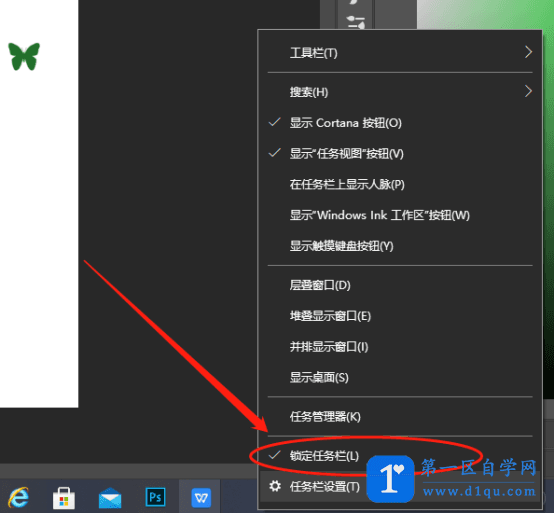
2.接下来,【任务管理器】打开了,找到Photoshop进程,(如下图红色圈出部分所示)。
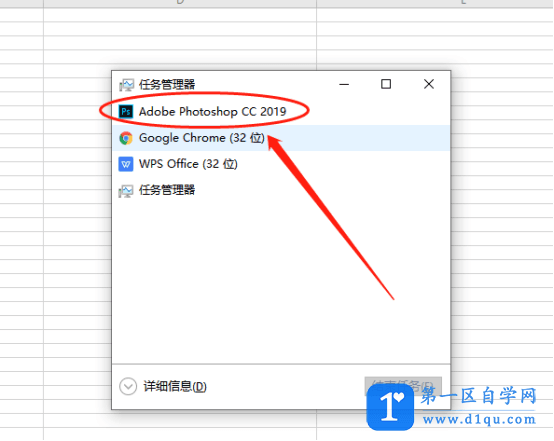
3.最后,选择打开的Photoshop,然后点击【结束任务】就可以把PS关掉了,设置自动恢复,再打开图片就可以自动出来了,没有任何损失,(如下图红色圈出部分所示)。
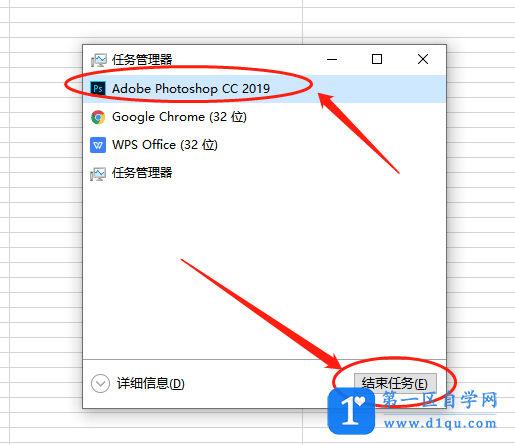
以上的3步操作步骤就是ps动不了也关不了的具体解决办法,已经详细的给小伙伴们罗列出来了,大家按照以上的操作步骤就可以解决了。当你以后在工作中在遇到这样的问题就可以轻松的解决了。当你身边的小伙伴们遇到同样的问题,你也可以轻松的帮助她解决啦!




